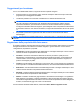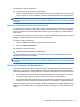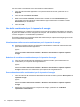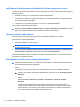HP ProBook Notebook User Guide - Windows Vista
Table Of Contents
- Funzionalità
- Identificazione hardware
- Identificazione delle etichette
- Wireless, modem e rete locale
- Utilizzo delle periferiche wireless (solo alcuni modelli)
- Utilizzo di una rete WLAN
- Uso di HP Mobile Broadband (solo alcuni modelli)
- Utilizzo delle periferiche wireless Bluetooth (solo alcuni modelli)
- Risoluzione dei problemi di connessione wireless
- Utilizzo del modem (solo in determinati modelli)
- Connessione a una rete LAN
- Dispositivi di puntamento e tastiera
- Uso dei dispositivi di puntamento
- Utilizzo della tastiera
- Uso dei tasti di scelta rapida
- Visualizzazione delle informazioni di sistema
- Avvio della modalità di sospensione
- Diminuzione della luminosità dello schermo
- Aumento della luminosità dello schermo
- Commutazione dell'immagine su schermo
- Apertura dell'applicazione di posta elettronica predefinita
- Apertura del browser Web predefinito
- Disattivazione dell’audio dell’altoparlante
- Diminuzione dell’audio dell’altoparlante
- Aumento dell’audio dell’altoparlante
- Riproduzione del brano o del capitolo precedente di un CD audio o di un DVD
- Avvio, sospensione o ripresa della riproduzione di un CD audio o di un DVD
- Riproduzione del brano o del capitolo successivo di un CD audio o di un DVD
- Uso dei tasti di scelta rapida
- Uso di QuickLook
- Uso di QuickWeb
- Uso del tastierino numerico incorporato
- Uso di un tastierino numerico esterno opzionale
- Pulizia di TouchPad e tastiera
- Applicazioni e supporti multimediali
- Funzionalità multimediali
- Software multimediale
- Audio
- Video
- Unità ottica (solo in determinati modelli)
- Identificazione dell'unità ottica installata
- Utilizzo dei dischi ottici (CD, DVD e BD)
- Selezione del disco corretto (CD, DVD e BD)
- Riproduzione di CD, DVD o BD
- Configurazione di AutoPlay
- Modifica delle impostazioni della regione per i DVD
- Rispetto delle norme sul copyright
- Copia di CD o DVD
- Creazione (masterizzazione) di CD, DVD o BD
- Rimozione di un disco ottico (CD, DVD o BD)
- Risoluzione dei problemi
- Il vassoio del disco ottico non si apre e non consente di rimuovere un CD, DVD o BD
- Il computer non riconosce l'unità ottica
- Prevenzione delle interruzioni di riproduzione
- Il disco non viene riprodotto
- Il disco non viene riprodotto automaticamente
- Il film si interrompe, viene riprodotto in modo casuale o vengono saltate delle scene
- Il film non è visibile su un display esterno
- La masterizzazione di un disco non si avvia, oppure si arresta prima del completamento
- Occorre reinstallare un driver del dispositivo
- Webcam
- Risparmio energia
- Impostazione delle opzioni di risparmio energia
- Uso dell'alimentazione CA esterna
- Uso dell'alimentazione a batteria
- Individuare le informazioni sulla batteria in Guida e supporto tecnico
- Uso del controllo della batteria
- Visualizzazione della carica residua della batteria
- Inserimento o rimozione della batteria
- Caricamento della batteria
- Ottimizzazione della durata di carica della batteria
- Gestione dei livelli di batteria scarica
- Identificazione dei livelli di batteria scarica
- Risoluzione del livello di batteria scarica
- Risoluzione di un livello di batteria scarica quando è disponibile l'alimentazione esterna
- Risoluzione di un livello di batteria scarica quando è disponibile una batteria carica
- Risoluzione di un livello di batteria scarica quando non è disponibile una fonte di alimentazione
- Risoluzione di un livello di batteria scarica quando non è possibile uscire dalla modalità sospensio ...
- Calibrazione della batteria
- Risparmio della batteria
- Conservazione della batteria
- Smaltimento della batteria usata
- Sostituzione della batteria
- Test dell'adattatore CA
- Arresto del computer
- Unità
- Dispositivi esterni
- Schede di memoria esterne
- Moduli di memoria
- Protezione
- Protezione del computer
- Utilizzo di password
- Impostazione delle password in Windows
- Impostazione delle password in Computer Setup (Impostazione del computer)
- Password amministratore del BIOS
- Utilizzo della password DriveLock di Computer Setup (Impostazione del computer)
- Utilizzo della password DriveLock automatica di Computer Setup (Impostazione del computer)
- Uso delle funzionalità di protezione in Computer Setup (Impostazione del computer)
- Uso di software antivirus
- Uso di software firewall
- Installazione degli aggiornamenti più importanti
- Uso di HP ProtectTools Security Manager (solo in determinati modelli)
- Installazione di un cavo di sicurezza
- Aggiornamenti del software
- Backup e ripristino
- Impostazione del computer
- MultiBoot
- Gestione e stampa
- Indice analitico
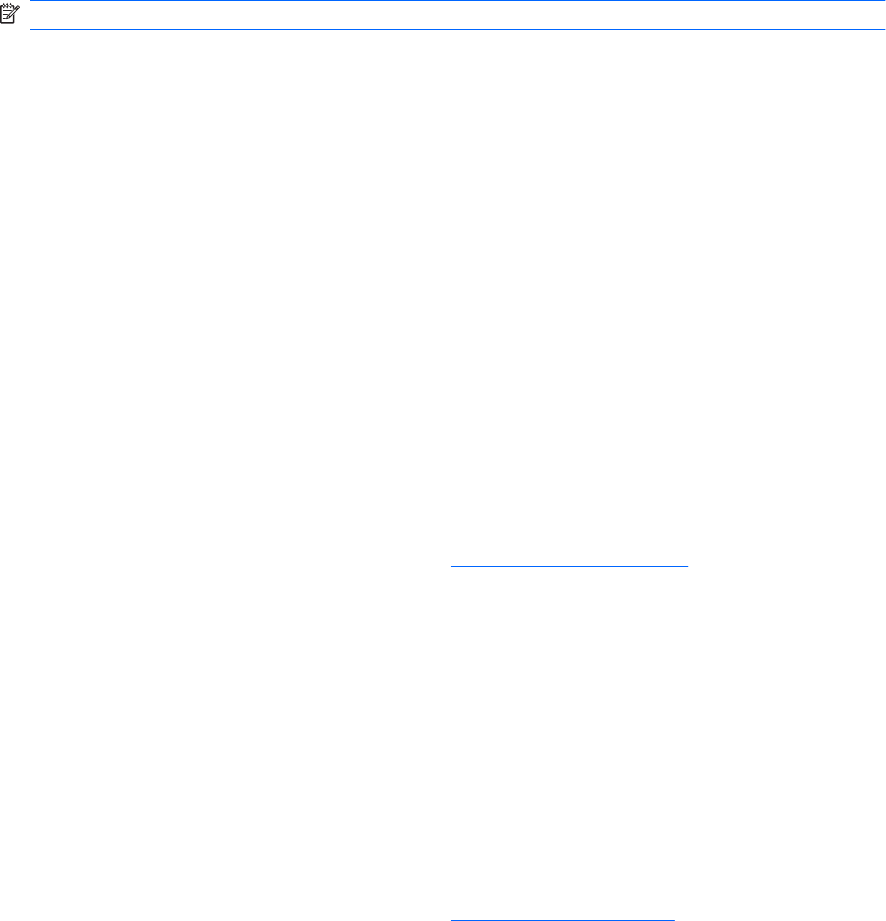
6. Nella finestra di Gestione dispositivi, fare clic sull'icona Rileva modifiche hardware nella barra
degli strumenti. Viene avviata la ricerca nel sistema dell'hardware installato, quindi vengono
installati i driver predefiniti per tutti i dispositivi che lo richiedono.
NOTA: se viene richiesto di riavviare il computer, salvare tutti i file aperti, quindi riavviare.
7. Se necessario, riaprire Gestione dispositivi e verificare che driver siano elencati.
8. Provare a utilizzare il dispositivo.
Se la disinstallazione e la successiva reinstallazione dei driver predefiniti del dispositivo non hanno
contribuito a risolvere il problema, potrebbe essere necessario aggiornare i driver seguendo le
procedure indicate nella sezione seguente.
Come ottenere i driver più recenti del dispositivo HP
Seguire una di queste indicazioni per scaricare i driver per dispositivi HP.
Per utilizzare l'utility Aggiornamento HP:
1. Selezionare Start > Tutti i programmi > HP > HP Update
2. Nella schermata di benvenuto HP, fare clic su Impostazioni e selezionare l'ora in cui rilevare gli
aggiornamenti software sul Web.
3. Fare clic su Avanti per cercare immediatamente gli aggiornamenti software HP.
Per utilizzare il sito Web HP:
1. Aprire il browser Internet, accedere al sito Web
http://www.hp.com/support, quindi selezionare il
proprio Paese o regione.
2. Fare clic sull'opzione per scaricare software e driver, quindi digitare il numero di modello del
computer nella casella prodotto.
3. Premere invio e seguire le istruzioni visualizzate sullo schermo.
Come ottenere i driver dei dispositivi Microsoft
È possibile ottenere i driver del dispositivo Windows più recenti mediante Microsoft® Update. È possibile
impostare questa funzione di Windows per la ricerca e l'aggiornamento automatici degli aggiornamenti
dei driver hardware, per il sistema operativo Windows e altri prodotti Microsoft.
Per utilizzare Microsoft Update:
1. Aprire il browser Internet, accedere al sito Web
http://www.microsoft.com, quindi fare clic su
Sicurezza e protezione.
2. Fare clic su Microsoft Update per scaricare gli ultimi aggiornamenti per il sistema operativo, i
programmi e l'hardware del computer.
3. Per installare Microsoft Update, seguire le istruzioni visualizzate. Se richiesto da Controllo account
utente, fare clic su Continua.
4. Fare clic su Cambia impostazioni e selezionare l'ora in cui consentire a Microsoft Update di
cercare aggiornamenti al sistema operativo Windows e ad altri prodotti Microsoft.
5. Se richiesto, riavviare il computer.
Unità ottica (solo in determinati modelli) 69